Как использовать автономный микстейп YouTube Music
Хотя это не самый крутой выбор музыкальных сервисов, я использую YouTube Music для повседневного прослушивания. Как человек, который смотрит абсурдное количество видео вместе со своей музыкой, я ценю то, что YouTube Premium позволяет мне наслаждаться обоими без рекламы за 12 долларов в месяц.
Однако дело не только в пакете. Пользовательский опыт на YouTube Music солидный, с достойными функциями. Недавняя поездка на пляж с моим партнером, где наш уровень омоложения был высоким, но доступ в Интернет был в дефиците, напомнила мне об одной из моих любимых функций: офлайн-микстейпе.
Скачивать музыку на телефон, конечно, легко. Но как часто вы забываете загрузить свежий плейлист перед тем, как отправиться в долгую поездку на самолете или отправиться в приключение вне сети? Я редко вспоминаю об этом, пока мы не оказываемся на пляже, выпив несколько кружек пива и настроенные на высокие удары в минуту. При включенном автономном микстейпе YouTube Music автоматически загружает на мой телефон плейлист, который представляет собой комбинацию давних фаворитов и текущих навязчивых идей.
Как использовать автономный микстейп
Для начала у вас должна быть действующая подписка либо на YouTube Music Premium (10 долларов в месяц, в основном музыка), либо на YouTube Premium (12 долларов в месяц, музыка и видео). Хотите попробовать YouTube Music в первый раз? Прочтите мою статью с советами по началу работы. Уровень с поддержкой рекламы, который отлично подходит для потоковой передачи песен без подписки, не включает возможность загрузки музыки.
Важно понимать, что YouTube и YouTube Music — это отдельные приложения для вашего смартфона. Два приложения взаимодействуют, когда вы используете одну и ту же учетную запись Google. Например, если вы посмотрите видео Бейонсе на YouTube и нажмете кнопку «палец вверх», песня добавится в огромный плейлист на YouTube Music со всеми вашими лайками.
Вот как настроить автономный микстейп на YouTube Music для вечного фонтана персонализированных загруженных песен. (Ну, навсегда, пока вы продолжаете платить за подписку. ) Откройте приложение YouTube Music, перейдите на Библиотека , а затем нажмите Загрузки .
) Откройте приложение YouTube Music, перейдите на Библиотека , а затем нажмите Загрузки .
Скорее всего, вы увидите синий ползунок в верхней части экрана. Используйте этот инструмент, чтобы выбрать количество песен (от 1 до 100), которые вы хотите, чтобы YouTube Music загружал на ваше устройство. Приложение оценивает продолжительность автономного плейлиста и необходимое хранилище. Если синий ползунок не отображается для вас, коснитесь значка шестеренки в правом верхнем углу и переключите Загрузить автономный микстейп справа.
На странице меню, которая появляется при выборе значка шестеренки, отображается доступное хранилище и время последнего обновления автономного микстейпа. Пытаетесь сохранить сотовые данные? Убедитесь, что параметр Загружать только через Wi-Fi включен. Функция автономных микстейпов работает только в том случае, если на вашем смартфоне есть свободное место для новых загрузок.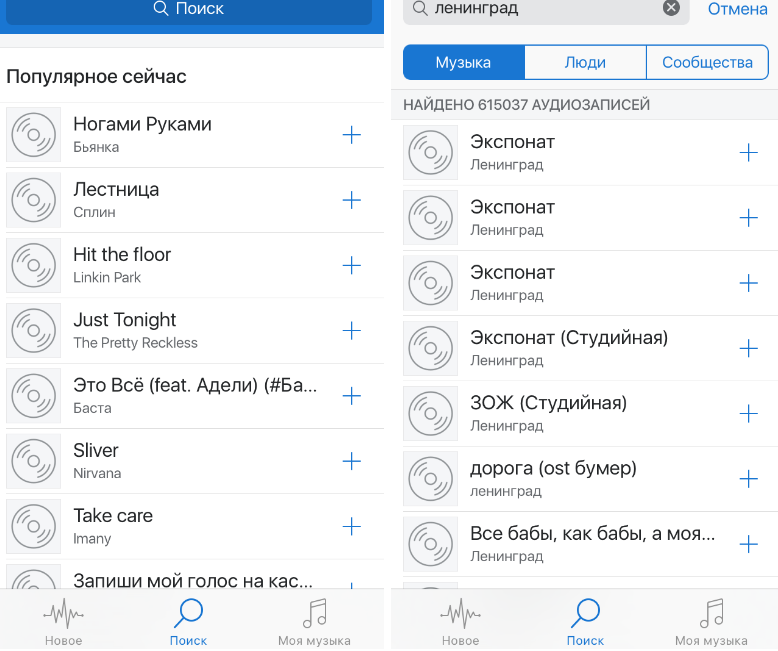
Выберите Очистить загрузки , если вам когда-нибудь понадобится больше свободного места на телефоне и вы захотите быстро удалить все песни. Чтобы найти более долгосрочное решение, ознакомьтесь с обзором лучших сервисов для облачных хранилищ, подготовленным автором Саймоном Хиллом.
Неограниченное руководство по воспроизведению Amazon Music в автономном режиме
«Могу ли я загружать песни из Amazon Music для прослушивания в автономном режиме? Как включить автономный режим на моем телефоне?»
Amazon Music, одна из самых популярных платформ для потоковой передачи музыки, захватывает долю рынка, расширяя свою аудиотеку и улучшая качество звука. На данный момент, если вы стали слушателем Amazon Music Unlimited , вам доступно более 100 миллионов HD-потоков . Пока за Подписчики Amazon Prime , вы по-прежнему можете получить бесплатное дополнение 100 миллионной музыкальной библиотеки в стандартном качестве.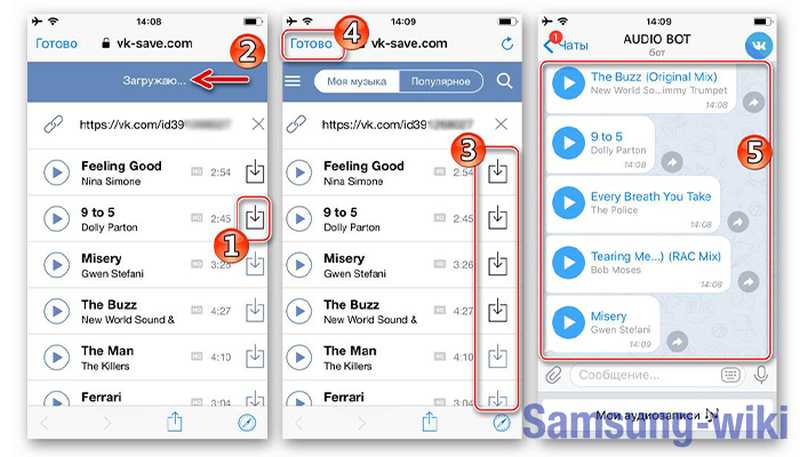 Более того, эти два типа подписки имеют возможность загрузки.
Более того, эти два типа подписки имеют возможность загрузки.
Любые платные участники Amazon Music могут загружать и слушать песни Amazon в автономном режиме. Все, что вам нужно сделать, это просто нажать «
Содержание
- Часть 1. Как слушать Amazon Music в автономном режиме
- Часть 2. Как включить автономный режим на Amazon Music
- Часть 3. Лучший альтернативный способ загрузки Amazon Music в автономном режиме
Часть 1. Как слушать Amazon Music в автономном режиме
Вы можете легко нажать « Скачать », чтобы слушать Amazon Music в автономном режиме на настольном компьютере, Android, iPhone или планшете.
Шаг 1 Откройте приложение Amazon Music на компьютере, устройстве Android или iPhone.
Шаг 2 Просто откройте дорожку, список воспроизведения или альбом, щелкните значок с тремя точками рядом с ним и выберите параметр « Download ».
Шаг 3 Перейдите на вкладку « Library », здесь вы найдете все собранные мелодии Amazon Music. Загруженные песни будут отмечены галочкой.
Советы: на рабочем столе Amazon Music вы также можете использовать « Filter », чтобы подобрать загруженную музыку.
Часть 2. Как включить автономный режим на Amazon Music
Итак, вы загрузили Amazon Music, теперь мы узнаем, как слушать автономные названия Amazon Music .
Способ 1. Перейдите к « Library » и нажмите на значок шестеренки «
Способ 2. Также перейдите на вкладку » Библиотека «, щелкните раскрывающийся список в верхней части страницы и выберите Опция « Offline Music ». Теперь вы можете транслировать Amazon Music в автономном режиме без потери данных. В этом случае, пожалуйста, перезагрузите вашу музыку , чтобы наслаждаться ими в автономном режиме.
Часть 3. Лучший альтернативный способ загрузки Amazon Music в автономном режиме
Хотя приложение Amazon Music поддерживает функцию загрузки, загруженный контент Amazon Music Unlimited и Prime Music доступен только в приложении Amazon Music . Вы не можете напрямую экспортировать песни на другие нелицензионные медиаплееры или устройства для воспроизведения.
К счастью, в этой части будет обсуждаться неограниченный способ извлечения аудиофайлов из Amazon Music , получите больше свободы со своими плейлистами Amazon. Для завершения задачи требуется NoteBurner Amazon Music Downloader .
Это музыкальный конвертер с самым высоким рейтингом, особенно для всех пользователей Amazon Music, способный без потерь загружать Amazon Music в MP3 /AAC/WAV/FLAC/AIFF/ALAC с 10-кратной скоростью. Важные теги ID3 также будут сохранены после преобразования. С помощью этого полезного Amazon Music Converter вы можете легко получить обычные файлы Amazon Music и наслаждаться ими на различных медиаплеерах в любое время и в любом месте.
Подробнее об обзоре NoteBurner Amazon Music Converter
Особенности NoteBurner Amazon Music Converter:
- Загрузка песен, плейлистов, альбомов и подкастов Amazon Music
- Скорость до 10 раз выше; сохранить качество звука Ultra HD
- Сохранение и редактирование тегов ID3 после преобразования
- Высокая совместимость с последней версией Amazon Music
Учебник по использованию NoteBurner Amazon Music Downloader
NoteBurner Amazon Music Converter полностью совместим с системами Windows 7-11 и macOS 10.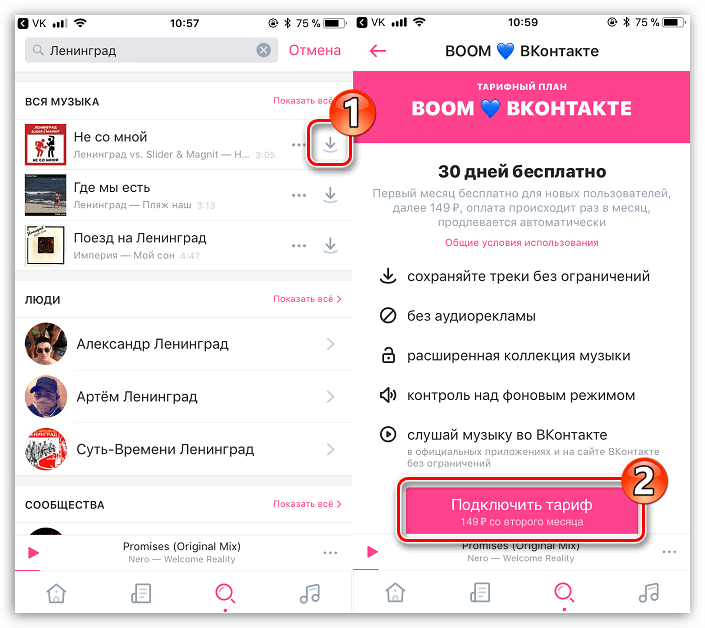 15-13 . Сначала загрузите приложение NoteBurner и Amazon Music на свой рабочий стол.
15-13 . Сначала загрузите приложение NoteBurner и Amazon Music на свой рабочий стол.
1 Добавьте Amazon Music в NoteBurner
Откройте программу NoteBurner, и вы увидите, что приложение Amazon Music также открыто. Скопируйте ссылку на музыку из Amazon Music, а затем вставьте ее в диалоговое окно NoteBurner для анализа. Выберите Amazon Music, которую вы хотите загрузить в автономном режиме, и нажмите « OK «.
2 Выберите параметры вывода
Перейдите в окно настроек, просто щелкнув значок шестеренки в правом верхнем углу. Вы можете выбрать режим преобразования, формат вывода, битрейт, частоту дискретизации и так далее.
Советы: Если вы добавили треки Amazon Music HD, предлагается выбрать выходной формат « AUTO », чтобы сохранить лучшее исходное качество звука . Но обратите внимание, что музыкальные файлы высокого качества больше по размеру и будут занимают больше места на вашем устройстве.
